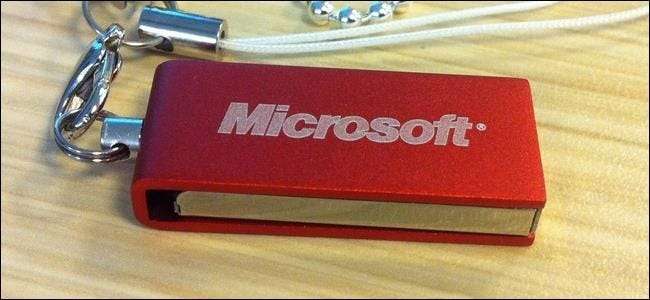
La fonctionnalité Windows To Go de Microsoft installe Windows en tant que système actif sur une clé USB amorçable. Ce n’est officiellement que pour Éditions Entreprise de Windows , mais nous avons trouvé un moyen de le faire avec n'importe quelle édition de Windows 8 ou 8.1.
Note: Cela devrait également fonctionner pour Windows 10, mais nous ne l'avons pas encore testé. Une fois que Microsoft publiera la version finale, nous testerons et mettrons à jour cet article. Bien entendu, vous pouvez également le tester et nous le faire savoir.
Ce processus vous permet de créer une clé USB Windows en direct qui fonctionne comme un lecteur USB Linux en direct . Vous pouvez le démarrer sur n'importe quel ordinateur. Les fichiers et les programmes du système d’exploitation restent sur le disque externe et vous suivent.
Ce dont vous aurez besoin
Voici ce dont vous aurez besoin:
-
Une clé USB ou un disque dur externe avec 16 Go d'espace supplémentaire
: Pour une vitesse maximale, vous souhaiterez probablement une vitesse
Clé USB 3.0
. Cependant, vous pouvez également utiliser un ancien disque dur externe que vous avez. Ce ne sera pas aussi rapide, mais cela fonctionnera tout de même.
Microsoft propose des «lecteurs certifiés Windows To Go», et ils démarrent tous avec 32 Go d’espace de stockage. Il y a donc suffisamment d’espace pour le système d’exploitation et plus pour vos fichiers. Ces appareils certifiés sont testés pour offrir des vitesses élevées et de bonnes garanties du fabricant - une clé USB bon marché peut être plus lente et mourir plus tôt en raison du volume plus élevé d'écritures.
EN RELATION: Où télécharger légalement les ISO Windows 10, 8.1 et 7
- Un fichier ISO ou un disque Windows 8 ou 8.1 : Vous aurez besoin du support d'installation de Windows 8 ou 8.1 pour cela. si vous n'en avez pas, il existe des moyens de télécharger légalement le support d'installation Windows de Microsoft - soit avec une clé CD, soit en téléchargeant un essai gratuit de 90 jours de Windows 8.1 Entreprise. (Vous n'avez pas besoin de Windows Entreprise pour cela - les éditions «principale» ou professionnelle de Windows 8 ou 8.1 fonctionnent également.)
- L'outil gratuit GImageX : Télécharger l'outil gratuit GImageX et installez-le sur votre système. Il s’agit d’une interface graphique de l’outil ImageX du Kit d’évaluation et de déploiement Windows de Microsoft. Il vous permettra de travailler avec les fichiers WIM à partir du support d’installation de Windows et de créer un lecteur Windows To Go sans l’outil de création Windows-To-Go officiel de Microsoft. (Vous n'avez pas non plus besoin de télécharger le Windows ADK complet de Microsoft - téléchargez simplement le petit utilitaire GImageX.)
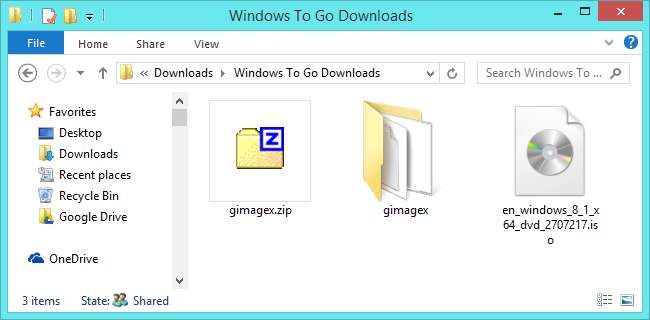
Localisez le fichier
Tout d'abord, recherchez le fichier Install.wim, qui est stocké sur le support d'installation de Windows. Si vous disposez d'un disque physique, insérez-le dans votre ordinateur. Si vous avez un fichier ISO, vous pouvez le «monter» sous Windows 8 en double-cliquant dessus dans l'Explorateur de fichiers.
Ouvrez le lecteur de disque dans l'Explorateur Windows et entrez dans le répertoire «sources». Localisez le fichier «install.wim», qui se trouve dans X: \ sources \ install.wim, où X est la lettre de lecteur du disque.
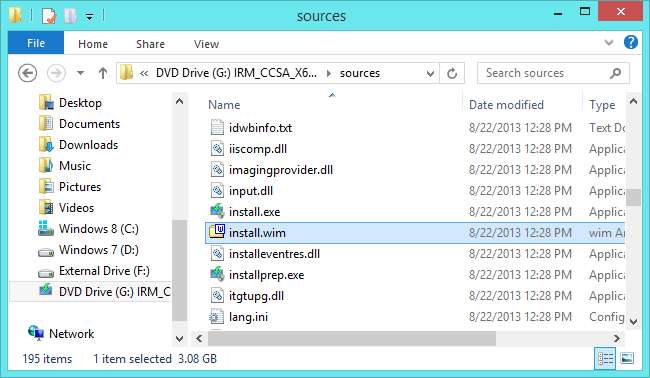
Image du fichier Install.wim sur une clé USB
Ensuite, ouvrez l'outil GImageX. Extrayez l'archive téléchargée et exécutez la version correcte du programme pour votre ordinateur - la version x64 sur une version 64 bits de Windows ou la version x86 sur une version 32 bits de Windows.
Cliquez sur l'onglet Appliquer dans GImageX. Dans la zone Source, recherchez le fichier install.wim que vous avez trouvé précédemment. Dans la zone Destination, choisissez le lecteur externe sur lequel vous allez installer Windows To Go. Cliquez sur le bouton Appliquer et GImageX affichera le fichier Install.wim sur la clé USB.
Attendez la fin du processus de création d'image avant de continuer. C'est la partie la plus longue, même si cela ne devrait pas prendre trop de temps. Le processus d'imagerie n'a pris que 12 minutes pour nous, même si nous mettions notre système Windows To Go sur un lecteur mécanique externe via une connexion USB 2.0 plus lente.
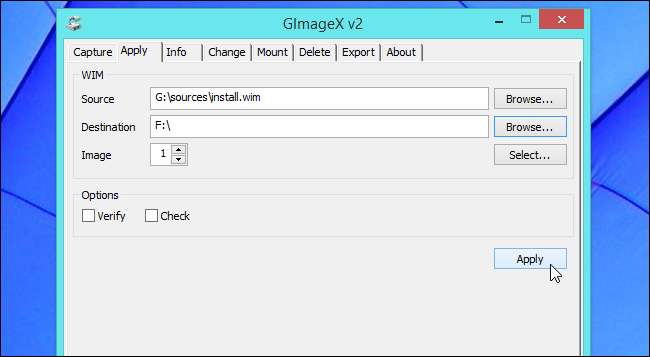
Rendre la partition active
EN RELATION: Comprendre le partitionnement du disque dur avec la gestion des disques
Vous devez maintenant activer la partition Windows To Go pour que votre ordinateur démarre à partir de cette partition lorsque vous choisissez de démarrer à partir du périphérique externe.
Tout d'abord, ouvrez l'outil de gestion de disque - cliquez avec le bouton droit sur le bouton Démarrer dans le coin inférieur gauche de votre écran ou appuyez sur la touche Windows + X et cliquez sur Gestion des disques.
Localisez le lecteur externe dans la liste, cliquez avec le bouton droit sur la partition sur laquelle vous avez créé une image du système Windows To Go et sélectionnez Marquer la partition comme active. Cela marquera cette partition comme la partition amorçable «active» sur ce disque externe.
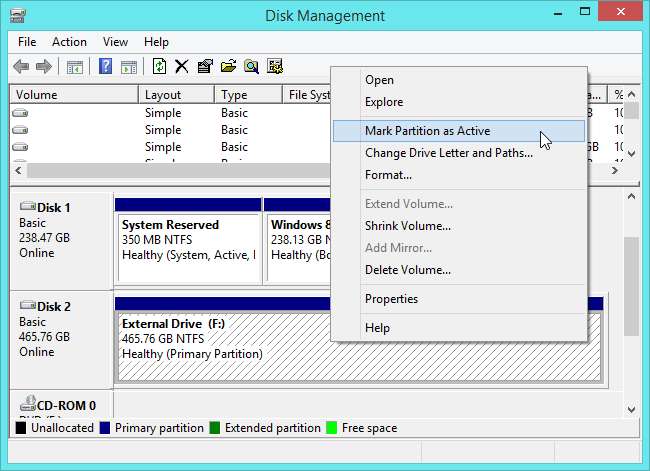
Créer des entrées de démarrage sur la clé USB
Ensuite, vous devrez créer les entrées de démarrage appropriées sur le chargeur de démarrage du lecteur Windows To Go. Tout d'abord, ouvrez une fenêtre d'invite de commandes en tant qu'administrateur - sous Windows 8.1, cliquez avec le bouton droit sur le bouton Démarrer dans le coin inférieur gauche de l'écran ou appuyez sur la touche Windows + X et sélectionnez Invite de commandes (Admin).
Ensuite, exécutez les deux commandes suivantes pour basculer vers le lecteur externe Windows To Go, en utilisant sa lettre de lecteur à la place de X. Ouvrez une fenêtre Explorateur de fichiers pour voir la lettre du lecteur si vous ne la connaissez pas:
X:
cd Windows \ system32
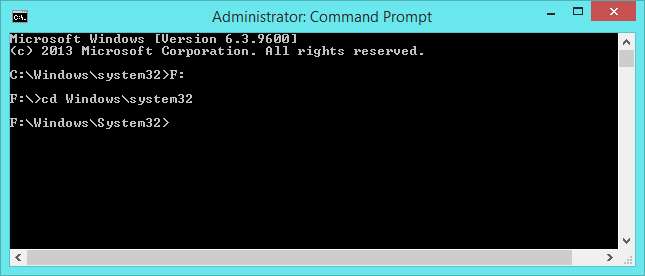
Ensuite, exécutez la commande suivante en remplaçant X par la lettre de lecteur du lecteur externe par Windows To Go dessus.
bcdboot.exe X: \ Windows / s X: / f TOUT
(Comme Page de documentation bcdboot de Microsoft explique, cette commande «crée des entrées de démarrage sur une clé USB… y compris des fichiers de démarrage pour prendre en charge un ordinateur UEFI ou BIOS.»)
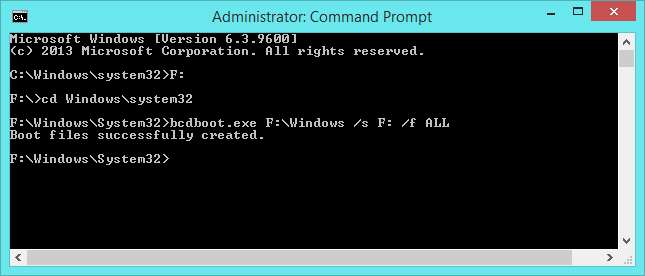
Démarrer Windows To Go
Vous avez maintenant un lecteur Windows To Go! Redémarrez votre ordinateur et démarrez à partir de celui-ci - vous devrez peut-être configurer l'ordre de démarrage dans le BIOS Ou utiliser utiliser le menu des options de démarrage de Windows 8 sur les systèmes UEFI pour démarrer à partir d'un lecteur externe.
La première fois que vous démarrez l’installation de Windows sur le drie, vous devrez suivre le même processus d’installation initial que vous verriez après avoir installé Windows sur un ordinateur normalement. Cela ne se produira que la première fois que vous démarrez votre lecteur Windows To Go. Windows To Go fonctionne presque comme un système normal, bien que Microsoft note quelques différences - par exemple, un système Windows To Go démarre avec des disques internes hors ligne par défaut. Ceci est conçu pour empêcher l'enregistrement accidentel de données sensibles sur un disque interne lors de l'utilisation de Windows To Go.
EN RELATION: Comment démarrer votre ordinateur à partir d'un disque ou d'une clé USB
L'application AOMEI Payée Partition Assistant comprend un Fonction Windows To Go Creator , mais vous n’avez pas besoin de payer pour cela si vous êtes prêt à utiliser GImageX et à faire le petit travail supplémentaire ci-dessus à la main.
Grâce à ingramator sur les forums Neowin pour avoir présenté cette méthode en détail pour Windows 8. Nous avons confirmé qu'elle fonctionne toujours sous Windows 8.1 et espérons que plus de gens découvriront ce processus maintenant. En fait, vous n’avez pas besoin de la version Entreprise de Windows 8 pour utiliser Windows To Go!
Image Credit: bflshadow sur Flickr







